雨木林风w7系统使用Js脚本实现关机功能的处理教程
更新日期:2013-08-08 作者:雨木林风一键重装 来源:www.ylmfxt.cn
雨木林风w7家庭普通版是初级用户喜爱的雨木林风w7系统。统计显示很多用户日常都碰到了雨木林风w7系统雨木林风w7系统使用Js脚本实现关机功能的操作方法的实操问题。面对雨木林风w7系统雨木林风w7系统使用Js脚本实现关机功能的操作方法这样的小问题,我们该怎么动手解决呢?不经常使用电脑的朋友对于雨木林风w7系统雨木林风w7系统使用Js脚本实现关机功能的操作方法的问题可能会无从下手。但对于电脑技术人员来说解决办法就很简单了: 1、按“win+R”打开“运行”窗口,输入“notepad”命令后按回车,打开记事本;2、在打开的记事本文档中键入下面的命令(new Activexobject("shell.Application")).shutdownwindows()。。看了以上操作步骤,是不是觉得很简单呢?如果你还有什么不明白的地方,可以继续学习小编下面分享给大家的关于雨木林风w7系统雨木林风w7系统使用Js脚本实现关机功能的操作方法的问题的具体操作步骤吧。
1、按“win+R”打开“运行”窗口,输入“notepad”命令后按回车,打开记事本;
2、在打开的记事本文档中键入下面的命令(new Activexobject("shell.Application")).shutdownwindows()。
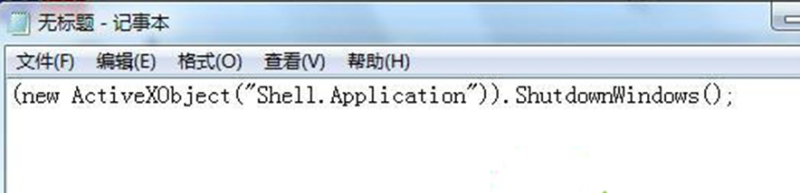
3、点击“文件”——“另存为”,文件保存类型为系统默认,文件名改为Js后缀。比如关机.js,将路径保存到桌面上。
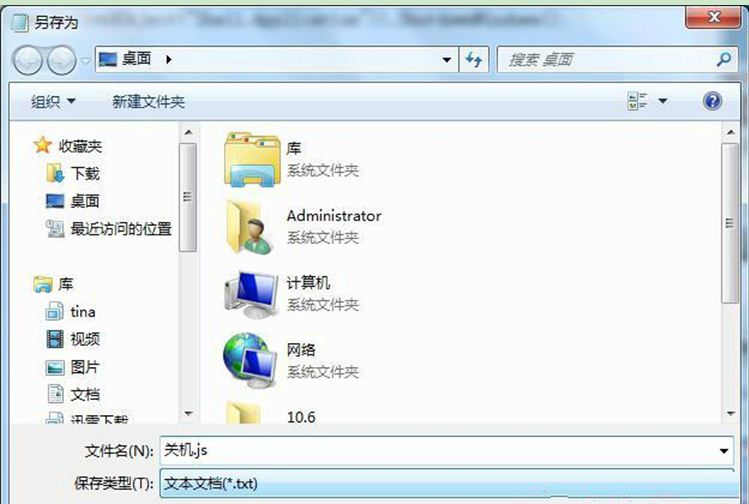
4、在桌面上看到有一个关机的图标,在该图标用鼠标右键,选择“创建快捷方式”。在桌面上查看到另一个快捷方式的“关机”;
5、在其创建的快捷方式图标上,在该图标右键选择“属性”,然后在弹出来的属性窗口中,切换到快捷方式标签页中,在快捷键处输入你的快捷方式。
此时键盘上输入刚键入的快捷方式即可打开关机界面。